Helppo ja nopea Android Root -opas

Kun olet roottannut Android-puhelimesi, sinulla on täydet järjestelmän käyttöoikeudet ja voit suorittaa monenlaisia sovelluksia, jotka vaativat root-oikeudet.
Syyskuussa 2008 tapahtuneen debyyttinsä jälkeen Android-käyttöjärjestelmän suosio on kasvanut laajan toiminnallisuutensa ansiosta. Nyt se ei tarjoa vain hienoa ohjelmistoa älypuhelimille, vaan se kattaa myös tabletit, puettavat laitteet ja television.
Ajan myötä laitteidemme näytöt muuttuvat suuremmiksi ja yksityiskohtaisemmiksi. Tämä on tietysti tervetullut muutos asiakkaille, jotka haluavat nähdä enemmän kerralla. Haluamme näyttömme näyttävän teräviltä ja eloisilta. Isompi näyttö tuo mukaansatempaavamman kokemuksen.
Jotkut kehittäjät eivät kuitenkaan välttämättä ota huomioon, kuinka pieneltä heidän käyttöliittymänsä näyttää niin suurella näytöllä. Joudumme lopulta siristelemään lujasti tai ottamaan lasit esiin lukeaksemme sitä. Android on huomannut tämän ongelman ja keksinyt ratkaisun: kolminkertainen zoomaus.
Kolminkertainen zoomaus on ominaisuus, jonka avulla käyttäjät voivat lähentää näyttöä kolminkertaisella napautuksella. Se voidaan aktivoida missä tahansa näytössä paitsi näppäimistössä ja navigointipalkissa. Tämä ominaisuus on hengenpelastaja laitteille, joiden näytön kuvasuhteet ovat epäsäännölliset.
Avaa Asetukset > Esteettömyys > Suurennus
Siirry kohtaan Suurennus kolmoisnapautuksella
Napauta Käytä palvelua
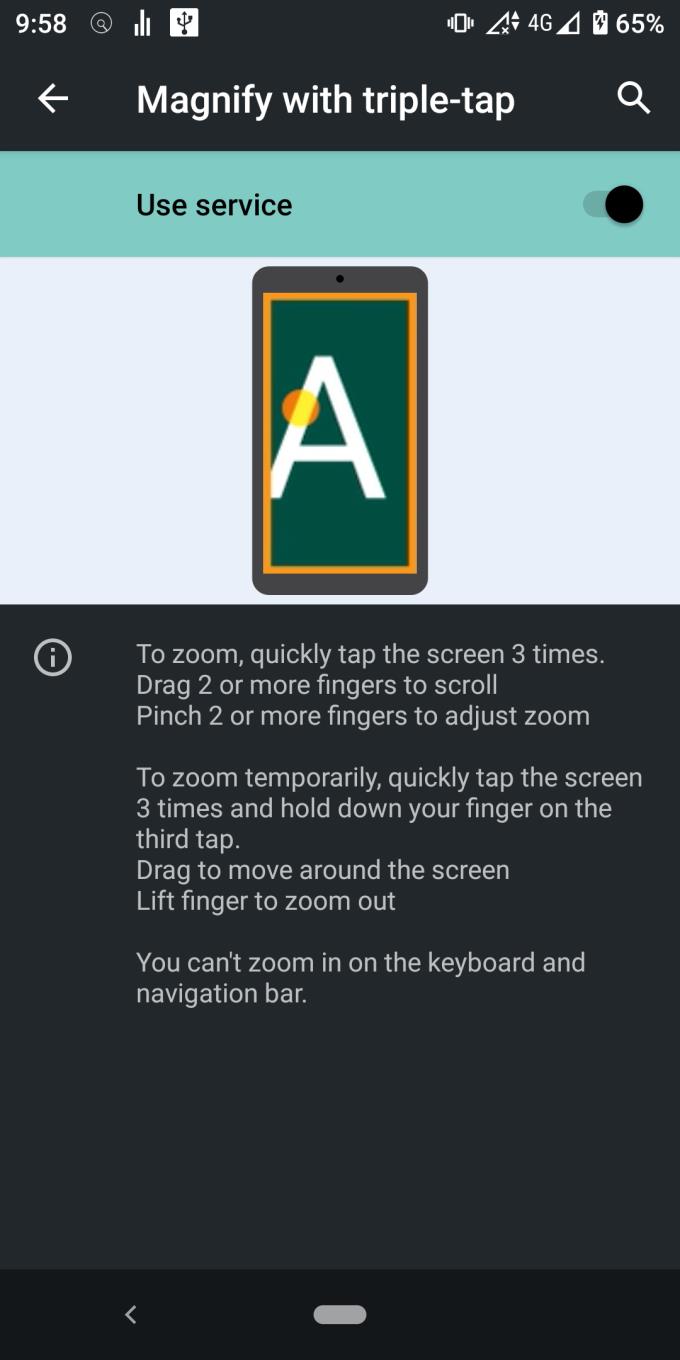
Keltainen reunus ilmestyy näytön ympärille osoittamaan, että ominaisuus on tällä hetkellä aktiivinen.
Tässä on joitain tapoja hyödyntää Androidin Triple-Tap Zoom -ominaisuutta.
Näytön kuvasuhde on näytön leveyden ja korkeuden välinen suhde. Yleisin näytön kuvasuhde on 4:3 ja 16:9. On kuitenkin olemassa erikoislaitteita, joissa on korkeampi näyttö, kuten Samsung Flip Z. Älykelloissa on pienet kuvasuhteet ja pyöristetty näyttö. Tableteissa on valtava näyttö, jossa on laatikkomainen näyttö.
Nämä kuvasuhteen epäsäännöllisyydet voivat olla niin äärimmäisiä, että ne peittävät käyttöliittymän. Fontti kutistuu, käyttöliittymäelementeistä tulee liian pieniä sormesi erottamiseksi tai et vain ymmärrä, mitä näytöllä on.
Tämä ongelma voidaan ratkaista helposti kolmoisnapauttamalla näyttöä. Näyttö zoomataan lähemmäksi, mikä tekee käyttöliittymästä tietyllä alueella helpompi navigoida.
Jos pidät peleistä, uskon sinun pitävän tästä. Triple-Tap Zoom on varsin hyödyllinen PUBG- ja COD-mobiili battle royale -peleissä.
Et tarvitse tehokasta kiikaritähtäin etsiessäsi muita pelaajia ja vihollisia, jos seisot korkean tornin huipulla. Voit vain kolmoisnapauttaa ja skannata horisonttia. Lisäzoomin avulla voit havaita henkilön juoksevan kaukaa, noin 800 metrin päässä.
Joskus törmäät upeaan 4K-taideteokseen ja haluat vain ihailla sitä lähietäisyydeltä. Jos olet itse taiteilija ja rakastat vain yksityiskohtien katselemista, voit yhdistää kaksois- ja kolmoisnapautuksen tarkastaaksesi värien sekoittumisen, varjot ja kaikki pienet yksityiskohdat.
Koska kolminkertaisen kosketuksen zoomausominaisuus sijaitsee Esteettömyys-kohdassa , on olemassa muutamia muita tärkeitä esteettömyysominaisuuksia, jotka voivat helpottaa puhelimen käyttöä.
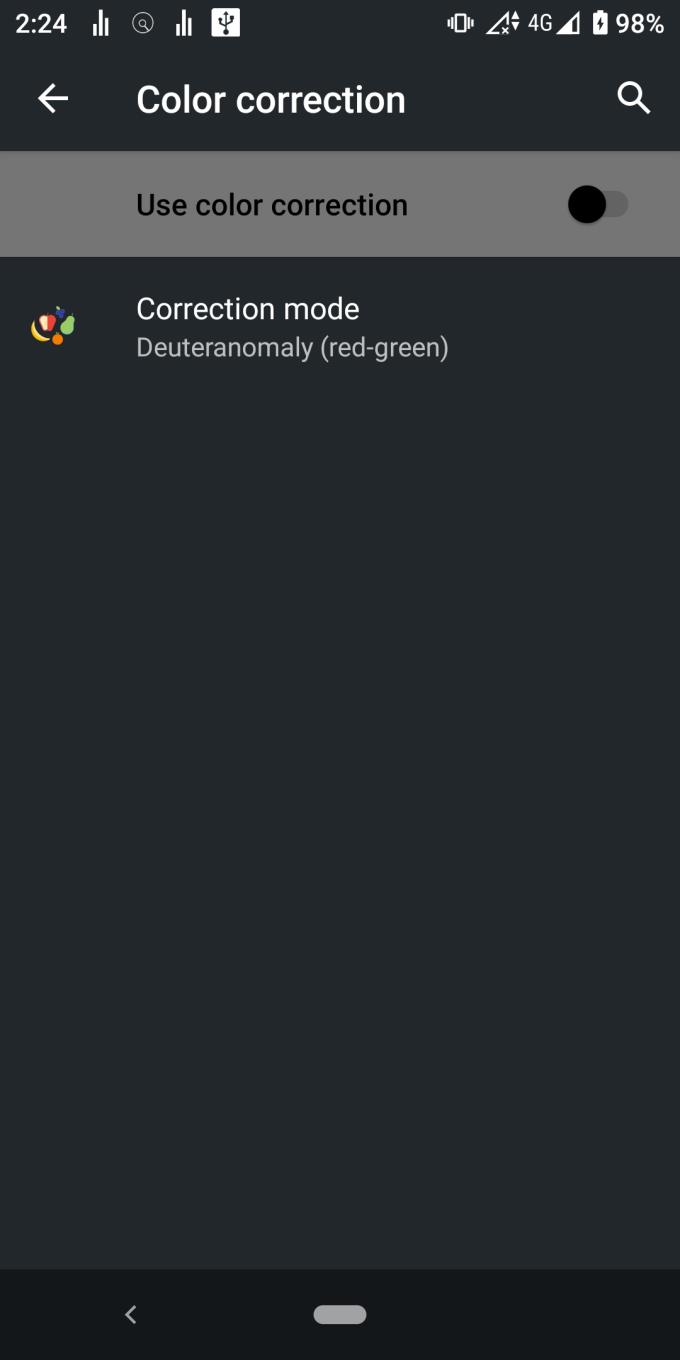
Ihmisille, joilla on diagnosoitu värisokeus, voit ottaa käyttöön värinkorjausominaisuuden, joka auttaa sinua käsittelemään käyttöliittymää paremmin. Vaihtoehtoja on kolme, Deuteranomaly (puna-vihreä), Protanomaly (puna-vihreä) ja Tritanomaly (sini-keltainen).
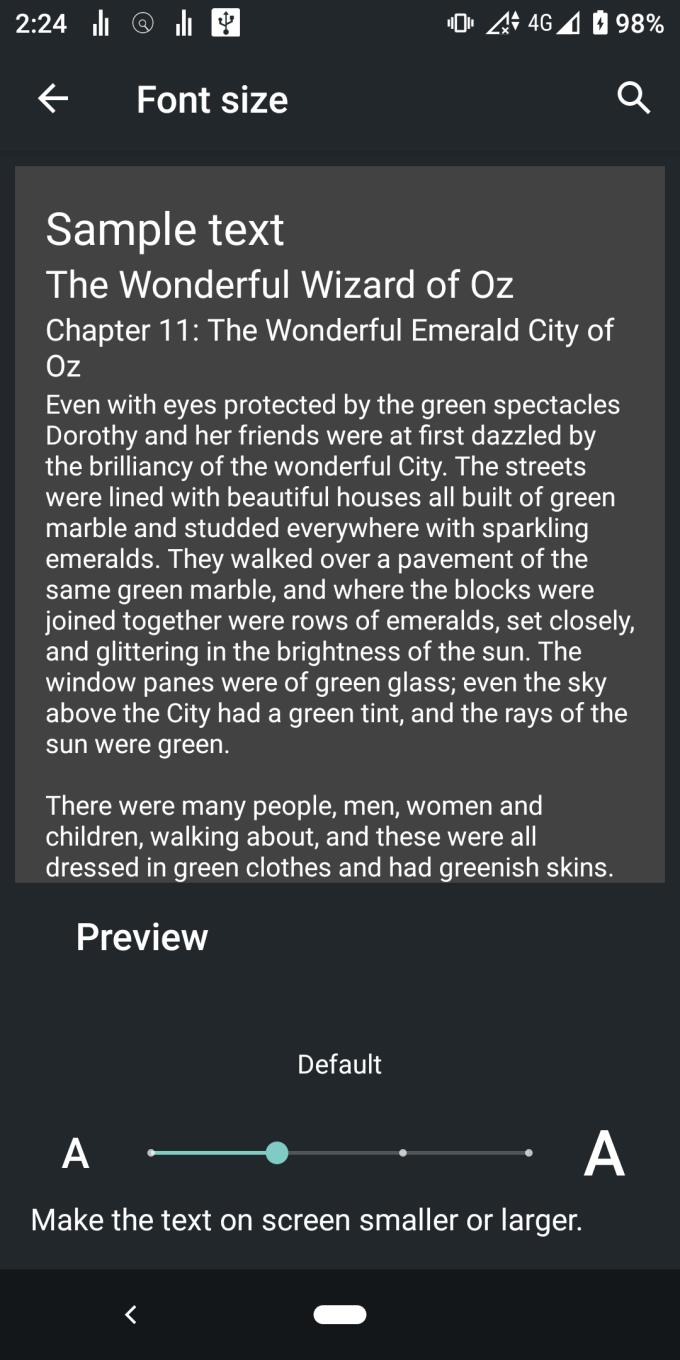
Tämä ominaisuus on hyödyllinen ihmisille, joilla on silmäsairaus, kuten likinäköisyys, hypermetropia tai astigmatismi. Voit säätää fontin kokoa kompensoimaan huonoa lähinäkyvyyttä. Isoäitini oli innoissaan, kun vaihdoin hänen Androidin kirjasinkoon ja näytön koon suureksi.
Ota puhelimesi tumma teema käyttöön! Android-käyttöliittymäsi ei vain tummene, vaan myös muut sovellukset, kuten Gmail, YouTube ja Google Chrome, seuraavat perässä automaattisesti. Lisäksi se näyttää erittäin siistiltä, ja silmäsi varmasti kiittävät sinua.
Triple Tap zoom on yksi monista Androidin tehokkaista ominaisuuksista. Tämän ominaisuuden avulla voit zoomata käytännöllisesti katsoen mihin tahansa, mikä antaa sinulle mahdollisuuden kiertää kuvasuhdeongelmia, likinäköisyyttä ja jopa antaa sinulle paremman käsityksen taideteoksen hienoimmista yksityiskohdista – ja siitä, että olet paras tarkka-ampuja Battle Royal -peleissä, liian. Sitä ei voi unohtaa!
Kun olet roottannut Android-puhelimesi, sinulla on täydet järjestelmän käyttöoikeudet ja voit suorittaa monenlaisia sovelluksia, jotka vaativat root-oikeudet.
Android-puhelimesi painikkeet eivät ole vain äänenvoimakkuuden säätämiseen tai näytön herättämiseen. Muutamalla yksinkertaisella säädöllä niistä voi tulla pikanäppäimiä nopeaan valokuvan ottamiseen, kappaleiden ohittamiseen, sovellusten käynnistämiseen tai jopa hätätoimintojen aktivoimiseen.
Jos unohdit kannettavan tietokoneesi töihin ja sinulla on kiireellinen raportti lähetettävänä pomollesi, mitä sinun pitäisi tehdä? Käytä älypuhelintasi. Vielä hienostuneempaa on muuttaa puhelimesi tietokoneeksi, jolla voit tehdä useita asioita samanaikaisesti helpommin.
Android 16:ssa on lukitusnäytön widgetit, joilla voit muuttaa lukitusnäyttöä haluamallasi tavalla, mikä tekee lukitusnäytöstä paljon hyödyllisemmän.
Androidin kuva kuvassa -tilan avulla voit pienentää videota ja katsoa sen kuva kuvassa -tilassa, jolloin voit katsoa videota toisessa käyttöliittymässä, jotta voit tehdä muita asioita.
Videoiden muokkaaminen Androidilla helpottuu tässä artikkelissa lueteltujen parhaiden videonmuokkaussovellusten ja -ohjelmistojen ansiosta. Varmista, että sinulla on kauniita, taianomaisia ja tyylikkäitä kuvia jaettavaksi ystävien kanssa Facebookissa tai Instagramissa.
Android Debug Bridge (ADB) on tehokas ja monipuolinen työkalu, jonka avulla voit tehdä monia asioita, kuten etsiä lokeja, asentaa ja poistaa sovelluksia, siirtää tiedostoja, roottata ja flashata mukautettuja ROM-levyjä sekä luoda laitteiden varmuuskopioita.
Automaattisesti napsauttavien sovellusten ansiosta sinun ei tarvitse tehdä paljoa pelatessasi pelejä, käyttäessäsi sovelluksia tai suorittaessasi laitteella olevia tehtäviä.
Vaikka mitään taikakeinoa ei olekaan, pienet muutokset laitteen lataus-, käyttö- ja säilytystavoissa voivat hidastaa akun kulumista merkittävästi.
Puhelin, jota monet ihmiset rakastavat juuri nyt, on OnePlus 13, koska siinä on erinomaisen laitteiston lisäksi myös ominaisuus, joka on ollut olemassa jo vuosikymmeniä: infrapunatunnistin (IR Blaster).







